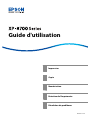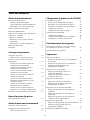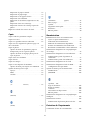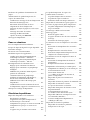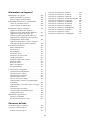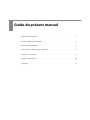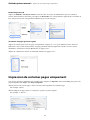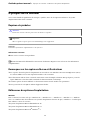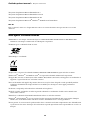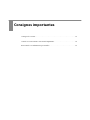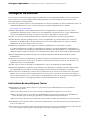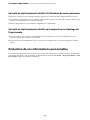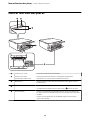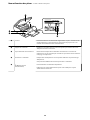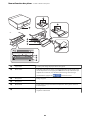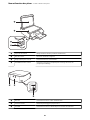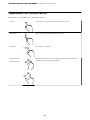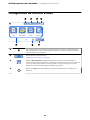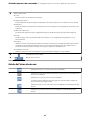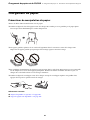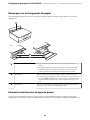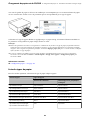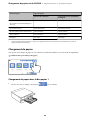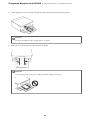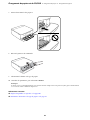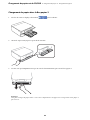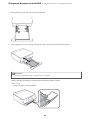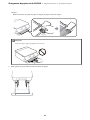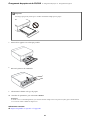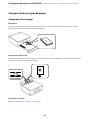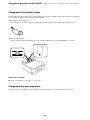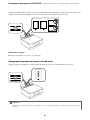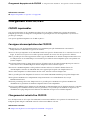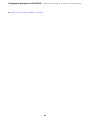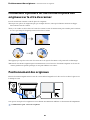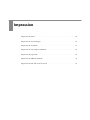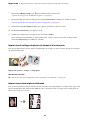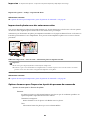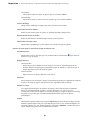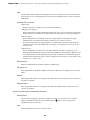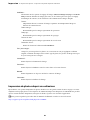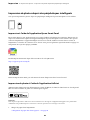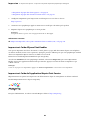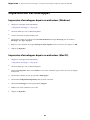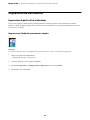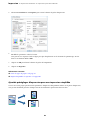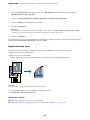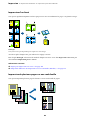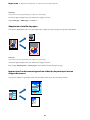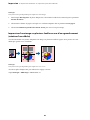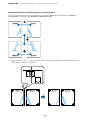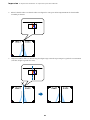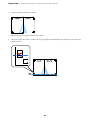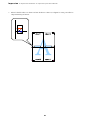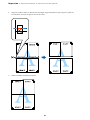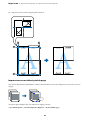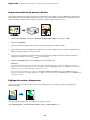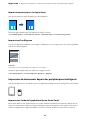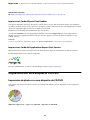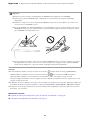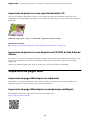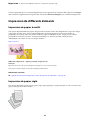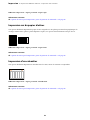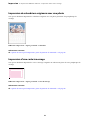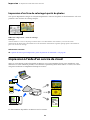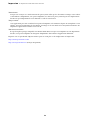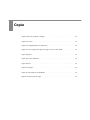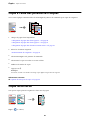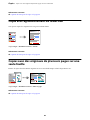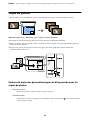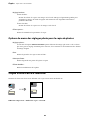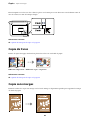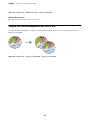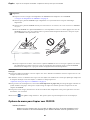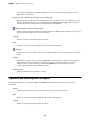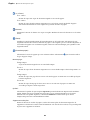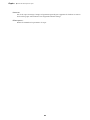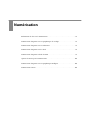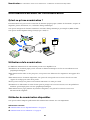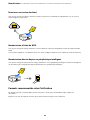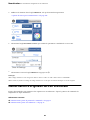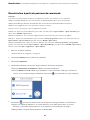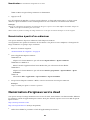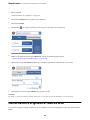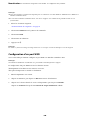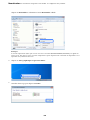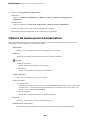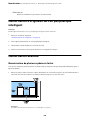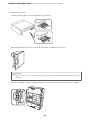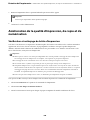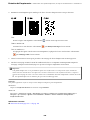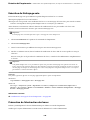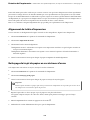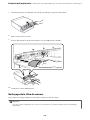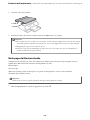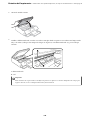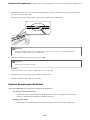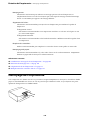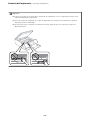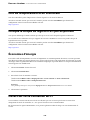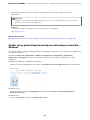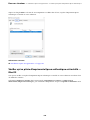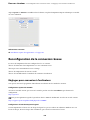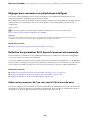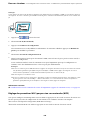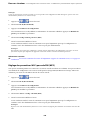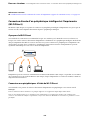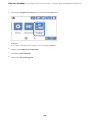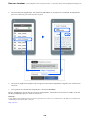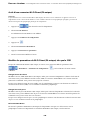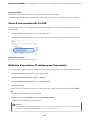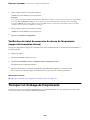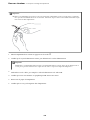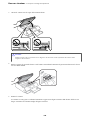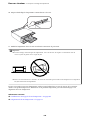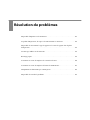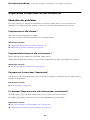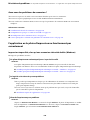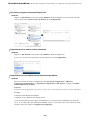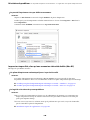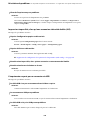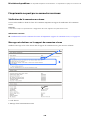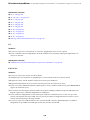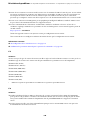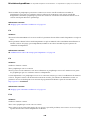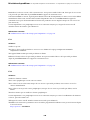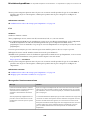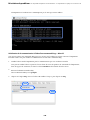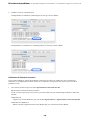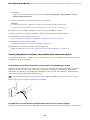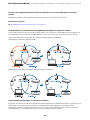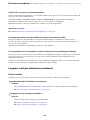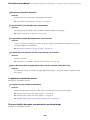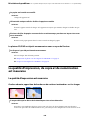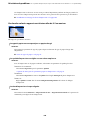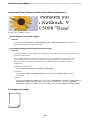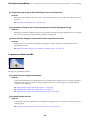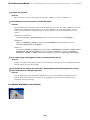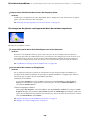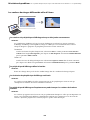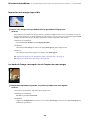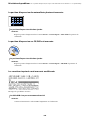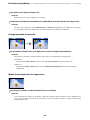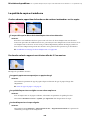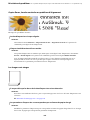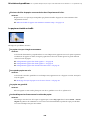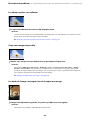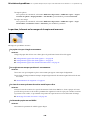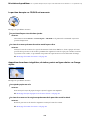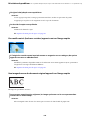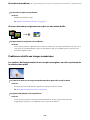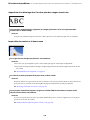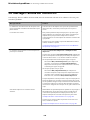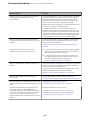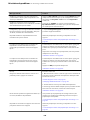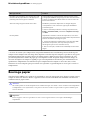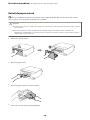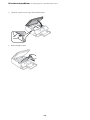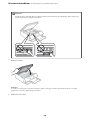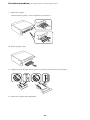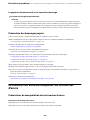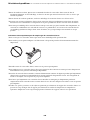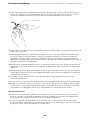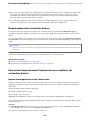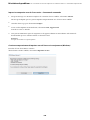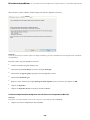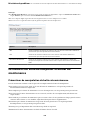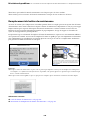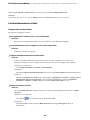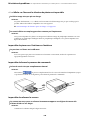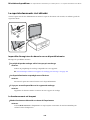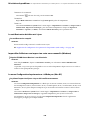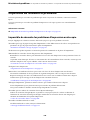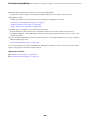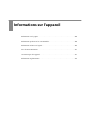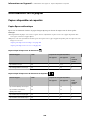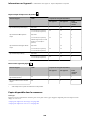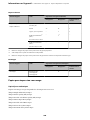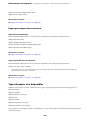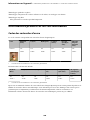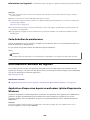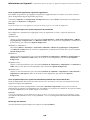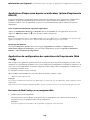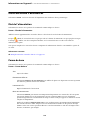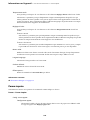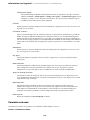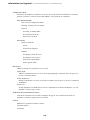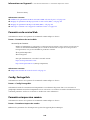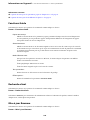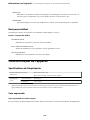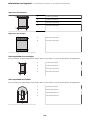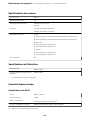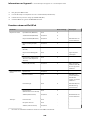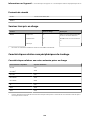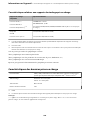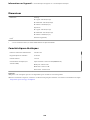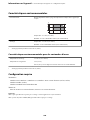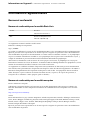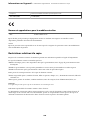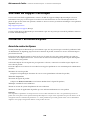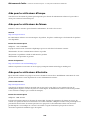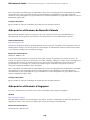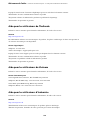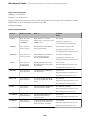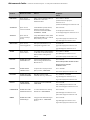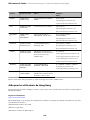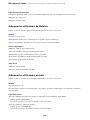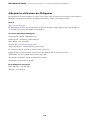Table des matières
Guide du présent manuel
Présentation des manuels.....................7
Démarrez ici (manuel papier)................7
Guide d'utilisation (manuel numérique)........7
Informations sur les derniers manuels..........7
Guide des Manuels de lm Web................7
Recherche d’informations.....................7
Impression de certaines pages uniquement. . . . . . . . 8
À propos de ce manuel.......................9
Repères et symboles.......................9
Remarques sur les captures d’écran et
illustrations.............................9
Références du système d’exploitation...........9
Marques commerciales......................10
Copyright...............................11
Consignes importantes
Consignes de sécurité.......................13
Instructions de sécurité pour l'encre..........13
Conseils et avertissements concernant
l'imprimante.............................14
Conseils et avertissements relatifs à la
conguration de l'imprimante...............14
Conseils et avertissements relatifs à
l'utilisation de l'imprimante................ 14
Conseils et avertissements relatifs à
l'utilisation de l'écran tactile................15
Conseils et avertissements relatifs à la
connexion à l'Internet.....................15
Conseils et avertissements relatifs à
l'utilisation de l'imprimante avec une
connexion sans l....................... 15
Conseils et avertissements relatifs à
l'utilisation de cartes mémoire.............. 16
Conseils et avertissements relatifs au
transport ou au stockage de l'imprimante. . . . . . 16
Protection de vos informations personnelles. . . . . . 16
Nom et fonction des pièces
Nom et fonction des pièces...................18
Guide du panneau de commande
Opérations sur l’écran tactile..................23
Conguration de l’écran d’accueil..............24
Guide de l’icône de réseau..................25
Chargement de papiers et de CD/DVD
Chargement du papier......................27
Précautions de manipulation du papier........27
Remarques sur le chargement du papier....... 28
Paramètres de format et de type de papier. . . . . . 28
Chargement du papier....................30
Chargent de divers types de papier...........40
Chargement d’un CD/DVD..................43
CD/DVD imprimables....................43
Consignes de manipulation des CD/DVD......43
Chargement et retrait d’un CD/DVD..........43
Positionnement des originaux
Précautions à prendre lors de la mise en place
des originaux sur la vitre du scanner............46
Positionnement des originaux.................46
Impression
Impression de photos.......................48
Impression de photos depuis un périphérique
de stockage............................48
Impression de photos depuis un ordinateur. . . . . 53
Impression de photos depuis des
périphériques intelligents..................54
Impression sur des enveloppes................56
Impression d’enveloppes depuis un
ordinateur (Windows)....................56
Impression d’enveloppes depuis un
ordinateur (Mac OS).....................56
Impression de documents....................57
Impression à partir d'un ordinateur...........57
Impression de documents depuis des
périphériques intelligents..................70
Impression sur une étiquette CD/DVD..........72
Impression de photos sur une étiquette de
CD/DVD..............................72
Impression de photos sur une jaquette de
boîtier CD.............................74
Impression de photos sur une étiquette de
CD/DVD à l’aide d’Epson Photo+............74
Impression de pages Web....................74
Impression de pages Web depuis un ordinateur. . 74
Impression de pages Web depuis un
périphérique intelligent................... 74
Impression de diérents éléments..............75
2

Impression de papier à motifs...............75
Impression de papier réglé.................75
Impression sur du papier à lettres............76
Impression d’un calendrier.................76
Impression de calendriers originaux avec une
photo................................ 77
Impression d’une carte à message............77
Impression d’un livre de coloriage à partir de
photos................................78
Impression à l’aide d’un service de cloud.........78
Copie
Copie à l’aide des paramètres simples........... 81
Copie recto verso..........................81
Copie avec agrandissement ou réduction.........82
Copies avec des originaux de plusieurs pages sur
une seule feuille...........................82
Copie de photos...........................83
Options de menu des paramètres papier et
d’impression pour les copies de photos........ 83
Options de menu des réglages photo pour la
copie de photos.........................84
Copie d’une carte d’identité...................84
Copie de livres............................85
Copie sans marges.........................85
Copie sur une étiquette de CD/DVD............86
Options de menu pour Copier vers CD/DVD. . . 87
Options de menu pour la copie................88
Aperçu :...............................88
N&B :................................88
Couleur :..............................88
(1> 2-Faces) :. . 89
(Densité) :. . 89
(Zoom) :. . 89
(Paramètre papier) :. . 89
Mise en page :..........................89
Qualité :.............................. 89
Supprimer arrière-plan :...................89
Extension :.............................90
E tout param. :.........................90
Numérisation
Informations de base sur la numérisation........ 92
Qu’est-ce qu’une numérisation ?.............92
Utilisations de la numérisation..............92
Méthodes de numérisation disponibles. . . . . . . . 92
Formats recommandés selon l’utilisation.......94
Résolutions recommandées selon l’utilisation. . . 95
Numérisation d’originaux vers un périphérique
de stockage..............................95
Numérisation d’originaux vers un ordinateur. . . . . .96
Numérisation à partir du panneau de
commande............................ 97
Numérisation à partir d’un ordinateur.........98
Numérisation d’originaux vers le cloud..........98
Numérisation d’originaux à l’aide de WSD. . . . . . . . 99
Conguration d’un port WSD..............100
Options de menus pour la numérisation........102
N&B/Couleur......................... 102
JPEG/PDF............................102
(Qualité). . 102
Type de document......................102
Param. de numér........................102
Contraste.............................102
Sélectionnez un dispos mém...............102
E tout param..........................103
Numérisation d’originaux vers un périphérique
intelligent.............................. 103
Numérisation avancée..................... 103
Numérisation de plusieurs photos à la fois. . . . . 103
Entretien de l’imprimante
Vérication de l’état des consommables.........106
3

Résolution des problèmes d’entraînement du
papier.................................106
Amélioration de la qualité d’impression, de
copie et de numérisation....................108
Vérication et nettoyage de la tête d’impression 108
Exécution de Nettoyage auto...............110
Prévention de l’obstruction des buses.........110
Alignement de la tête d’impression..........111
Nettoyage du trajet du papier en cas de traces
d’encre...............................111
Nettoyage de la Vitre du scanner............112
Nettoyage du lm translucide..............113
Options de menu pour Entretien...........115
Nettoyage de l’imprimante.................. 116
Dans ces situations
Lors du remplacement d'un ordinateur.........119
Lorsque le disque du logiciel n'est pas disponible. . 119
Économies d’énergie.......................119
Désactiver votre connexion Wi-Fi.............119
Installation séparée des applications...........120
Vérier qu’un pilote d’imprimante Epson
authentique est installé — Windows......... 121
Vérier qu’un pilote d’imprimante Epson
authentique est installé — Mac OS.......... 122
Reconguration de la connexion réseau.........123
Réglages pour connexion à l’ordinateur.......123
Réglages pour connexion à un périphérique
intelligent............................ 124
Dénition des paramètres Wi-Fi depuis le
panneau de commande...................124
Connexion directe d’un périphérique
intelligent et l’imprimante (Wi-Fi Direct). . . . . . 127
Passer d’une connexion Wi-Fi à USB.........131
Dénition d'une adresse IP statique pour
l'imprimante.......................... 131
Vérication du statut de connexion du réseau
de l’imprimante (rapport de connexion réseau). 132
Transport et stockage de l’imprimante..........132
Résolution de problèmes
Impossible d'imprimer ou de numériser. . . . . . . . 137
Résolution des problèmes.................137
L'application ou le pilote d'impression ne
fonctionnent pas correctement.............138
L'imprimante ne peut pas se connecter via USB 141
L'imprimante ne peut pas se connecter au
réseau...............................142
Le papier n’est pas entraîné correctement. . . . . . 153
La qualité d’impression, de copie et de
numérisation est mauvaise..................155
La qualité d’impression est mauvaise.........155
La qualité de copie est médiocre............166
Problèmes relatifs aux images numérisées. . . . . 173
Impossible de sélectionner le type de papier ou
la source de papier dans le pilote d'impression. . . . 175
Un pilote d’imprimante authentique Epson
n’a pas été installé....................... 175
Un message s’ache sur l’écran LCD...........176
Bourrage papier..........................179
Retrait du papier coincé..................180
Le papier au format carte de visite connaît un
bourrage.............................184
Prévention des bourrages papier............184
Le moment est venu de remplacer les cartouches
d’encre.................................184
Précautions de manipulation des cartouches
d’encre...............................184
Remplacement des cartouches d’encre. . . . . . . . 187
Poursuivre temporairement l’impression sans
remplacer les cartouches d’encre............187
Le moment est venu de remplacer le boîtier de
maintenance............................ 191
Précautions de manipulation du boîtier de
maintenance.......................... 191
Remplacement du boîtier de maintenance. . . . . 192
L’imprimante ne fonctionne pas comme prévu. . . . 193
L’imprimante ne s’allume pas ou ne s’éteint pas. . 193
Le fonctionnement est lent................194
L’écran LCD devient noir................. 195
« ! » s’ache sur l’écran et la sélection de
photos est impossible....................196
Impossible de pincer vers l’intérieur ou
l’extérieur.............................196
Impossible de fermer le panneau de commande 196
Impossible de refermer le scanner. . . . . . . . . . . 196
Le capot de documents s’est détaché......... 197
Impossible d’enregistrer des données sur un
dispositif mémoire......................197
Le fonctionnement est bruyant.............197
Le certicat racine doit être mis à jour........198
Impossible d'eectuer une impression recto-
verso manuelle (Windows)................198
Le menu Conguration Imprimante ne
s’ache pas (Mac OS)................... 198
Impossible de résoudre le problème. . . . . . . . . . . .199
Impossible de résoudre les problèmes
d’impression ou de copie..................199
4

Informations sur l’appareil
Informations sur le papier...................202
Papiers disponibles et capacités.............202
Types de papier non disponibles............205
Informations produit sur les consommables. . . . . .206
Codes des cartouches d’encre.............. 206
Code du boîtier de maintenance............207
Informations relatives au logiciel..............207
Application d’impression depuis un
ordinateur (pilote d’imprimante Windows). . . . 207
Application d’impression depuis un
ordinateur (pilote d’imprimante Mac OS). . . . . 209
Application de conguration des opérations
de l’imprimante (Web Cong)..............209
Application pour mettre à jour les logiciels et
micrologiciels (Epson Soware Updater). . . . . . 210
Liste du menu Paramètres...................211
État de l’alimentation....................211
Param de base.........................211
Param imprim.........................212
Paramètres réseau...................... 213
Paramètres du service Web................215
Cong. Partage ch......................215
Paramètres impression caméra.............215
Fonctions Guide........................216
Recherche client........................216
Mise à jour rmware.................... 216
Rest param défaut...................... 217
Caractéristiques de l’appareil.................217
Spécications de l’imprimante..............217
Spécications du scanner.................219
Spécications de l’interface................219
Caractéristiques réseau...................219
Services tiers pris en charge............... 221
Caractéristiques relatives aux périphériques
de stockage...........................221
Caractéristiques des données prises en charge. . 222
Dimensions...........................223
Caractéristiques électriques............... 223
Caractéristiques environnementales. . . . . . . . . 224
Conguration requise....................224
Informations réglementaires.................225
Normes et conformité....................225
Restrictions relatives à la copie.............226
Où trouver de l'aide
Site Web du support technique...............228
Contacter l'assistance Epson.................228
Avant de contacter Epson.................228
Aide pour les utilisateurs d'Europe..........229
Aide pour les utilisateurs de Taïwan. . . . . . . . . 229
Aide pour les utilisateurs d'Australie. . . . . . . . . 229
Aide pour les utilisateurs de Nouvelle-Zélande. .230
Aide pour les utilisateurs à Singapour. . . . . . . . 230
Aide pour les utilisateurs de aïlande. . . . . . . 231
Aide pour les utilisateurs du Vietnam. . . . . . . . 231
Aide pour les utilisateurs d’Indonésie........ 231
Aide pour les utilisateurs de Hong Kong. . . . . . 234
Aide pour les utilisateurs de Malaisie.........235
Aide pour les utilisateurs en Inde........... 235
Aide pour les utilisateurs des Philippines. . . . . . 236
5

Guide du présent manuel
Présentation des manuels.............................................7
Guide des Manuels de lm Web.........................................7
Recherche d’informations.............................................7
Impression de certaines pages uniquement.................................8
À propos de ce manuel...............................................9
Marques commerciales..............................................10
Copyright........................................................11

Présentation des manuels
Les manuels suivants sont fournis avec votre imprimante Epson. En plus des manuels, vous pouvez consulter les
diérents types d’informations d’aide disponibles à partir de l’imprimante ou des applications logicielles Epson.
Démarrez ici (manuel papier)
Fournit des informations de conguration de l’imprimante et d’installation des logiciels.
Guide d'utilisation (manuel numérique)
Le présent manuel. Disponible en version PDF et Web. Contient des informations et des instructions
détaillées sur l'utilisation de l'imprimante et la résolution des problèmes.
Informations sur les derniers manuels
❏Manuel papier
Consultez le site Web d’assistance de Epson Europe à l’adresse http://www.epson.eu/support ou le
site Web d’assistance de Epson international à l’adresse http://support.epson.net/.
❏Manuel numérique
Visitez le site Web suivant, entrez le nom du produit, puis allez dans la section Support.
https://epson.sn
Guide des Manuels de lm Web
Vous pouvez regarder les Manuels de lm Web pour apprendre à utiliser l'imprimante. Accédez au site web
suivant. Le contenu des Manuels de lm Web est sujet à modication sans préavis.
https://support.epson.net/publist/video.php?model=xp-8700_series
Recherche d’informations
Le manuel au format PDF permet de trouver les informations recherchées en utilisant des mots clés ou en passant
directement aux sections spéciques à l’aide de signets. Cette section explique comment utiliser un manuel au
format PDF ouvert sous Adobe Acrobat Reader DC sur votre ordinateur.
Guide du présent manuel
>
Recherche d’informations
7

Recherche par mot-clé
Cliquez sur Modier > Recherche avancée. Saisissez le mot-clé (texte) des informations que vous souhaitez
trouver dans la fenêtre de recherche, puis cliquez sur Rechercher. Les correspondances apparaissent sous forme de
liste. Cliquez sur une des correspondances achées pour accéder à la page.
Saut direct aux pages grâce aux signets
Cliquez sur un titre pour sauter à la page correspondante. Cliquez sur + ou > pour acher les titres de niveau
inférieur de cette section. Pour retourner à la page précédente, eectuez l’opération suivante sur votre clavier.
❏Windows : maintenez la touche Alt enfoncée et appuyez sur ←.
❏Mac OS : maintenez la touche de commande enfoncée et appuyez sur ←.
Impression de certaines pages uniquement
Vous pouvez extraire et n’imprimer que certaines pages. Cliquez sur Imprimer dans le menu File, puis précisez les
pages à imprimer dans Pages, dans Pages à imprimer.
❏Pour préciser une série de pages, saisissez un tiret entre la première et la dernière page.
Par exemple : 20 à 25
❏Pour indiquer des pages qui ne se suivent pas, séparez-les par des virgules.
Par exemple : 5, 10 et 15
Guide du présent manuel
>
Impression de certaines pages uniquement
8

À propos de ce manuel
Cette section détaille la signication des marques, symboles, notes de description et références de système
d’exploitation utilisés dans ce manuel.
Repères et symboles
!
Attention:
Instructions à suivre à la lettre pour éviter des blessures corporelles.
c
Important:
Mises en garde à respecter pour éviter d’endommager votre équipement.
Remarque:
Fournit des informations complémentaires et de références.
Informations connexes
&Liens vers les sections correspondantes.
Fournit des Manuels de lm Web des instructions d’utilisation. Reportez-vous au lien vers des informations
complémentaires.
Remarques sur les captures d’écran et illustrations
❏Les captures d’écran du pilote de l’imprimante ont été réalisées sous Windows 10 ou macOS High Sierra (10.13).
Le contenu aché sur les écrans dépend du modèle et de la situation.
❏Les illustrations utilisées dans ce manuel sont fournies à titre d’exemple seulement. Bien qu’il puisse y avoir de
légères diérences selon le modèle, la méthode de fonctionnement est identique.
❏Certaines options de menu achées sur l’écran LCD varient selon le modèle et les paramètres.
❏Vous pouvez lire le code QR en utilisant l’application dédiée.
Références du système d’exploitation
Windows
Dans ce manuel, les termes tels que « Windows 10 », « Windows 8.1 », « Windows 8 », « Windows 7 », « Windows
Vista » et « Windows XP » font référence aux systèmes d’exploitation suivants. De plus, « Windows » est utilisé pour
faire référence à toutes les versions.
❏Système d’exploitation Microso
®
Window s
®
10
❏Système d’exploitation Microso
®
Window s
®
8.1
❏Système d’exploitation Microso
®
Window s
®
8
Guide du présent manuel
>
À propos de ce manuel
>
Références du système d’exploitation
9

❏Système d’exploitation Microso
®
Window s
®
7
❏Système d’exploitation Microso
®
Windows Vista
®
❏Système d’exploitation Microso
®
Window s
®
XP
❏Système d’exploitation Microso
®
Window s
®
XP Professional x64 Edition
Mac OS
Dans ce manuel, « Mac OS » désigne Mac OS X 10.9.5 ou version ultérieure ainsi que macOS 11 ou version
ultérieure.
Marques commerciales
❏EPSON
®
est une marque commerciale déposée et EPSON EXCEED YOUR VISION ou EXCEED YOUR
VISION est une marque commerciale de Seiko Epson Corporation.
❏SDXC Logo is a trademark of SD-3C, LLC.
❏PictBridge is a trademark.
❏QR Code is a registered trademark of DENSO WAVE INCORPORATED in Japan and other countries.
❏Microso
®
, Windows
®
, and Windows Vista
®
are registered trademarks of Microso Corporation.
❏Apple, Mac, macOS, OS X, Bonjour, Safari, AirPrint, iPad, iPhone, iPod touch, and App Store are trademarks of
Apple Inc., registered in the U.S. and other countries.
❏Use of the Works with Apple badge means that an accessory has been designed to work specically with the
technology identied in the badge and has been certied by the developer to meet Apple performance
standards.
❏Chrome, Google Play, and Android are trademarks of Google LLC.
❏Adobe, Acrobat, and Reader are either registered trademarks or trademarks of Adobe in the United States
and/or other countries.
❏Firefox is a trademark of the Mozilla Foundation in the U.S. and other countries.
❏Mopria
®
and the Mopria
®
Logo are registered and/or unregistered trademarks and service marks of Mopria
Alliance, Inc. in the United States and other countries. Unauthorized use is strictly prohibited.
❏Avis général : les autres noms de produit utilisés dans ce manuel sont donnés uniquement à titre d’identication
et peuvent être des noms de marque de leur détenteur respectif. Epson dénie toute responsabilité vis-à-vis de ces
marques.
Guide du présent manuel
>
Marques commerciales
10

Copyright
Aucune partie de cette publication ne peut être reproduite, stockée dans un système de système de récupération de
données, ni transmise, sous quelque forme que ce soit ni par aucun procédé électronique ou mécanique, y compris
la photocopie, l'enregistrement ou autrement, sans le consentement écrit préalable de Seiko Epson Corporation.
Aucune responsabilité ne sera engagée relative à l'utilisation des informations contenues dans ce manuel. Aucune
responsabilité n'est assumée pour les dommages résultant des informations contenues dans ce manuel.
L'information contenue dans la présente ne peut être utilisée qu'avec ce produit Epson. Epson décline toute
responsabilité de l’utilisation de ces informations appliquées à d'autres produits.
Neither Seiko Epson Corporation et ses liales ne peuvent être tenus responsables par l'acheteur de ce produit ou
des tiers de tout dommage, perte, coût ou dépense encourus par l'acheteur ou des tiers à la suite d'un accident,
d’une mauvaise utilisation, d’un abus ou des modications, réparations ou altérations non autorisées de ce produit,
ou (sauf aux États-Unis) le non-respect strict des instructions d'exploitation et de maintenance de Seiko Epson
Corporation.
Seiko Epson Corporation et ses liales ne peuvent être tenus responsables des dommages ou des problèmes
découlant de l'utilisation d'options ou de consommables autres que ceux désignés comme des produits Epson
authentiques approuvés par Seiko Epson Corporation.
Seiko Epson Corporation ne pourra être tenu pour responsable des dommages résultant des interférences
électromagnétiques dues à l'utilisation de câbles d'interface autres que ceux désignés comme produits Epson
approuvés par Seiko Epson Corporation.
© 2021 Seiko Epson Corporation
Le contenu de ce manuel et les caractéristiques de ce produit sont modiables sans préavis.
Guide du présent manuel
>
Copyright
11

Consignes de sécurité
Lisez et suivez ces instructions pour garantir une utilisation sûre de l’imprimante.Veillez à conserver ce manuel
pour pouvoir vous y reporter ultérieurement.Veillez également à suivre l’ensemble des avertissements et des
instructions gurant sur l’imprimante.
❏Certains des symboles utilisés sur votre imprimante sont destinés à garantir la sécurité et l'utilisation correcte de
l'imprimante. Rendez-vous sur le site Web suivant pour connaître la signication des symboles.
http://support.epson.net/symbols
❏Utilisez uniquement le cordon d'alimentation fourni avec l'imprimante et ne l'utilisez avec aucun autre
équipement. L'utilisation d'autres cordons avec cette imprimante ou l'utilisation de ce cordon d'alimentation
avec un autre équipement pourrait vous exposer à des risques d'incendie ou d'électrocution.
❏Veillez à ce que votre cordon d'alimentation soit conforme aux normes de sécurité locales applicables.
❏Sauf indication contraire spécique dans les guides de l'imprimante, ne procédez jamais à des travaux de
démontage, de modication ou de réparation au niveau du cordon d'alimentation, de sa che, du module
imprimante, du module scanner ou des accessoires.
❏Débranchez l'imprimante et faites appel à un technicien qualié dans les circonstances suivantes :
Le cordon d'alimentation ou sa che est endommagé, du liquide a coulé dans l'imprimante, l'imprimante est
tombée ou le boîtier a été endommagé, l'imprimante ne fonctionne pas normalement ou ses performances ont
changé de manière sensible. N'ajustez pas les commandes non traitées dans les instructions de fonctionnement.
❏Placez l'imprimante à proximité d'une prise de courant permettant un débranchement facile du cordon
d'alimentation.
❏Ne placez et ne rangez pas l'imprimante à l'extérieur, dans des lieux particulièrement sales ou poussiéreux, à
proximité de points d'eau ou de sources de chaleur, ou dans des lieux soumis à des chocs, des vibrations, des
températures élevées ou de l'humidité.
❏Veillez à ne pas renverser de liquide sur l'imprimante et à ne pas la manipuler les mains mouillées.
❏Maintenez l'imprimante à au moins 22 cm de distance des stimulateurs cardiaques. Les ondes radio générées
par l'imprimante peuvent aecter de manière négative le fonctionnement des stimulateurs cardiaques.
❏Si l'écran LCD est endommagé, contactez votre revendeur. En cas de contact de la solution à base de cristaux
liquides avec vos mains, lavez-les soigneusement avec de l'eau et du savon. En cas de contact de la solution à
base de cristaux liquides avec vos yeux, rincez-les abondamment avec de l'eau. Si une gêne ou des problèmes de
vision subsistent après un nettoyage approfondi, consultez immédiatement un médecin.
Instructions de sécurité pour l'encre
❏Manipulez les cartouches d’encre usagées avec précaution, le port d’alimentation en encre pouvant être
légèrement taché d’encre.
❏En cas de contact de l’encre avec la peau, nettoyez énergiquement la région à l’eau et au savon.
❏En cas de contact avec les yeux, rincez-les abondamment avec de l’eau. Si une gêne ou des problèmes de
vision subsistent après un nettoyage approfondi, consultez immédiatement un médecin.
❏En cas de contact de l’encre avec l’intérieur de votre bouche, consultez un médecin dans les plus brefs délais.
❏Ne démontez pas la cartouche d’encre ni le boîtier de maintenance, car de l’encre pourrait être projetée dans vos
yeux ou sur votre peau.
❏Ne secouez pas les cartouches d’encre trop vigoureusement et ne les laissez pas tomber. En outre, veillez à ne pas
les serrer ou déchirer leurs étiquettes. Faute de quoi vous risquez de provoquer une fuite.
Consignes importantes
>
Consignes de sécurité
>
Instructions de sécurité pour l'encre
13

❏Conservez les cartouches et le boîtier de maintenance hors de portée des enfants.
Conseils et avertissements concernant l'imprimante
Lisez et suivez ces consignes pour éviter d'endommager l'imprimante ou vos installations. Veillez à conserver ce
manuel pour pouvoir le consulter ultérieurement.
Conseils et avertissements relatifs à la conguration de
l'imprimante
❏Veillez à ne pas obstruer ou recouvrir les ouvertures de l'imprimante.
❏Utilisez uniquement le type de source d'alimentation indiqué sur l'étiquette de l'imprimante.
❏Évitez l'utilisation de prises de courant reliées au même circuit que les photocopieurs ou les systèmes de
climatisation qui sont fréquemment arrêtés et mis en marche.
❏Évitez d'utiliser des prises de courant commandées par un interrupteur mural ou une temporisation
automatique.
❏Placez l'ensemble du système informatique à l'écart des sources potentielles de parasites électromagnétiques
telles que les haut-parleurs ou les bases xes des téléphones sans l.
❏Les cordons d'alimentation électrique doivent être placés de manière à éviter tout phénomène d'abrasion, de
coupure, de frottement, de recourbement ou de pliure. Ne placez aucun objet sur les cordons d'alimentation
électrique et faites en sorte que l'on ne puisse pas marcher ou rouler sur les cordons d'alimentation électrique.
Veillez à ce que tous les cordons d'alimentation électrique soient bien droits aux extrémités et aux points
d'entrée et de sortie du transformateur.
❏Si vous utilisez une rallonge avec l'imprimante, veillez à ce que l'ampérage maximum des périphériques reliés à
la rallonge ne dépasse pas celui du cordon. De même, veillez à ce que l'ampérage total des périphériques
branchés sur la prise de courant ne dépasse pas le courant maximum que celle-ci peut supporter.
❏Si vous devez utiliser l'imprimante en Allemagne, le réseau électrique de l'immeuble doit être protégé par un
disjoncteur de 10 ou 16 ampères pour assurer une protection adéquate contre les courts-circuits et les
surintensités.
❏Lors du raccordement de l'imprimante à un ordinateur ou un autre périphérique à l'aide d'un câble, assurez-
vous que les connecteurs sont orientés correctement. Les connecteurs ne disposent que d'une seule orientation
correcte. Si les connecteurs ne sont pas insérés correctement, les deux périphériques reliés par le câble risquent
d'être endommagés.
❏Placez l'imprimante sur une surface plane et stable sensiblement plus grande que la base du produit.
L'imprimante ne fonctionnera pas correctement si elle est placée dans une position inclinée.
❏Laissez susamment d'espace au-dessus de l'imprimante pour pouvoir entièrement lever le capot de
documents.
❏Laissez susamment de place devant l'imprimante pour que le papier puisse être éjecté sans problème.
❏Évitez les emplacements soumis à des variations rapides de température et d'humidité. Maintenez également
l'imprimante à l'écart du rayonnement solaire direct, des fortes lumières et des sources de chaleur.
Conseils et avertissements relatifs à l'utilisation de l'imprimante
❏N'insérez aucun objet à travers les orices de l'imprimante.
Consignes importantes
>
Conseils et avertissements concernant l'imprimante
>
Conseils et avertissements relatif
s
14

❏Ne placez pas vos mains à l'intérieur de l'imprimante au cours de l'impression.
❏Ne touchez pas le câble plat blanc situé à l'intérieur de l'imprimante.
❏N'utilisez pas de produits en aérosol contenant des gaz inammables à l'intérieur ou autour de l'imprimante,
faute de quoi vous risquez de provoquer un incendie.
❏Ne retirez pas la tête d’impression manuellement. Vous pourriez endommager l’imprimante.
❏Veillez à ne pas coincer vos doigts lorsque vous fermez le module scanner.
❏N'appuyez pas trop fort sur la vitre du scanner lors de la mise en place des documents originaux.
❏Mettez toujours l'imprimante hors tension en appuyant sur le bouton
P
. Ne débranchez pas l'imprimante et ne
la mettez pas hors tension au niveau de la prise tant que le voyant
P
clignote.
❏Si vous ne comptez pas utiliser l'imprimante pendant une période de temps prolongée, veillez à retirer le cordon
d'alimentation de la prise électrique.
Conseils et avertissements relatifs à l'utilisation de l'écran tactile
❏Il est possible que quelques petits points lumineux ou noirs apparaissent sur l’écran LCD. De même, il est
possible que la luminosité de l’écran LCD soit irrégulière en raison de ses caractéristiques. Il s’agit de
phénomènes normaux, qui n’indiquent absolument pas que l’écran est endommagé.
❏Utilisez uniquement un chion sec et doux pour le nettoyage. N’utilisez pas de nettoyants liquides ou
chimiques.
❏Le couvercle extérieur de l'écran tactile peut se briser en cas d'impact important. Contactez votre revendeur en
cas de craquelure ou de ssure de l'écran. Ne le touchez pas et ne tentez pas de retirer le verre brisé.
❏Avec votre doigt, appuyez délicatement sur l'écran tactile. N'exercez pas une forte pression et ne le touchez pas
avec vos ongles.
❏N'utilisez pas d'objets pointus tels que des stylos bille ou des crayons pointus pour eectuer les opérations.
❏La présence de condensation à l'intérieur de l'écran tactile causée par des changements brusques de température
ou du taux d'humidité peut entraîner la détérioration de ses performances.
Conseils et avertissements relatifs à la connexion à l'Internet
Ne connectez pas ce produit directement à l'Internet. Connectez-le uniquement à un réseau protégé par un routeur
ou un pare-feu.
Conseils et avertissements relatifs à l'utilisation de l'imprimante
avec une connexion sans l
❏Les ondes radio générées par l’imprimante peuvent avoir un eet négatif sur le fonctionnement des équipements
électroniques médicaux et entraîner des dysfonctionnements.Lors de l’utilisation de l’imprimante dans des
établissements médicaux ou à proximité d’équipements médicaux, respectez les consignes du personnel autorisé
représentant l’établissement et l’ensemble des avertissements et des consignes gurant sur l’équipement médical.
❏Les ondes radio générées par l’imprimante peuvent avoir un eet négatif sur le fonctionnement des dispositifs
contrôlés de manière automatique, tels que les portes automatiques ou les alarmes incendie, par exemple, et
causer des accidents liés à des dysfonctionnements.Lors de l’utilisation de l’imprimante à proximité de
dispositifs contrôlés de manière automatique, respectez l’ensemble des avertissements et des consignes gurant
sur les dispositifs.
Consignes importantes
>
Conseils et avertissements concernant l'imprimante
>
Conseils et avertissements relatif
s
15

Conseils et avertissements relatifs à l'utilisation de cartes mémoire
❏Lorsque le voyant de la carte mémoire clignote, il ne faut pas la retirer ni mettre l'imprimante hors tension.
❏Les méthodes d'utilisation des cartes mémoire varient selon le type de carte. Pour plus de détails, veillez à vous
reporter au manuel fourni avec votre carte mémoire.
❏Utilisez uniquement des cartes mémoire compatibles avec l'imprimante.
Conseils et avertissements relatifs au transport ou au stockage de
l'imprimante
❏Lors du stockage ou du transport de l’imprimante, évitez de l’incliner, de la placer verticalement ou de la
renverser, faute de quoi de l’encre risque de fuir.
❏Avant de transporter l'imprimante, assurez-vous que la tête d'impression est en position initiale (à l'extrême
droite).
Protection de vos informations personnelles
Si vous donnez l’imprimante à une autre personne ou que vous la mettez au rebut, eacez toutes les informations
personnelles enregistrées dans la mémoire de l’imprimante en sélectionnant Param. > Rest param défaut > Tous
les paramètres depuis le panneau de commande.
Consignes importantes
>
Protection de vos informations personnelles
16

Nom et fonction des pièces
AFente insertion arrière Insérez une feuille à la fois manuellement.
BCouvercle de la fente
d'alimentation papier arrière
Permet d’empêcher des substances étrangères de pénétrer dans
l’imprimante. Ce couvercle doit normalement être fermé.
CGuide latéral Permet d’insérer le papier droit dans l’imprimante. Faites glisser contre les
bords du papier.
DEmplacement du plateau CD/DVD Insérez le plateau CD/DVD avec un CD/DVD imprimable placé dessus dans
cet emplacement. L’emplacement est situé entre le et le bac de sortie.
EPlateau CD/DVD Lorsque vous imprimez sur un CD/DVD, retirez-le de la partie inférieure du
bac papier 2, placez un CD/DVD et insérez-le dans l’emplacement du plateau
CD/DVD.
Lorsque vous n’imprimez pas sur un CD/DVD, rangez-le au fond du bac
papier 2 sans CD/DVD.
Nom et fonction des pièces
>
Nom et fonction des pièces
18

AScanner Permet de numériser les documents originaux mis en place. À ouvrir lors du
remplacement des cartouches d’encre ou du retrait du papier coincé. Ce
module doit normalement être maintenu fermé.
BSupport de cartouche Installez les cartouches d’encre. L’encre est éjectée par les buses de la tête
d’impression situées en dessous.
CCapot du boîtier de maintenance Retirez lors du remplacement du boîtier de maintenance. Le boîtier de
maintenance est un conteneur qui recueille très peu d’excès d’encre durant le
nettoyage ou l’impression.
DPanneau de commande Indique l’état de l’imprimante et vous permet d’eectuer les paramétrages
d’impression.
Vous pouvez modier l’inclinaison du panneau de commande.
E
P
(Bouton/voyant
d’alimentation)
Permet d’allumer ou d’éteindre l’imprimante.
Débranchez le cordon d’alimentation après avoir vérié que le voyant
d’alimentation était éteint.
Nom et fonction des pièces
>
Nom et fonction des pièces
19

ACapot avant À ouvrir pour charger du papier dans le bac papier.
BBac de sortie Contient le papier éjecté. Ce bac est automatiquement éjecté lorsque vous
lancez l’impression. Si vous appuyez sur Oui sur l’écran qui s’ache lorsque
l’imprimante est éteinte, il est automatiquement rangé. Pour le ranger
manuellement, appuyez sur à l’écran d’accueil.
CBac papier 1 Charge le papier.
DBac papier 2
EGuide latéral Permet d’insérer le papier droit dans l’imprimante. Faites glisser contre les
bords du papier.
FExtension du guide de papier Faites glisser vers l’extérieur pour charger du papier dont le format est
supérieur au format A4.
Nom et fonction des pièces
>
Nom et fonction des pièces
20
La page est en cours de chargement...
La page est en cours de chargement...
La page est en cours de chargement...
La page est en cours de chargement...
La page est en cours de chargement...
La page est en cours de chargement...
La page est en cours de chargement...
La page est en cours de chargement...
La page est en cours de chargement...
La page est en cours de chargement...
La page est en cours de chargement...
La page est en cours de chargement...
La page est en cours de chargement...
La page est en cours de chargement...
La page est en cours de chargement...
La page est en cours de chargement...
La page est en cours de chargement...
La page est en cours de chargement...
La page est en cours de chargement...
La page est en cours de chargement...
La page est en cours de chargement...
La page est en cours de chargement...
La page est en cours de chargement...
La page est en cours de chargement...
La page est en cours de chargement...
La page est en cours de chargement...
La page est en cours de chargement...
La page est en cours de chargement...
La page est en cours de chargement...
La page est en cours de chargement...
La page est en cours de chargement...
La page est en cours de chargement...
La page est en cours de chargement...
La page est en cours de chargement...
La page est en cours de chargement...
La page est en cours de chargement...
La page est en cours de chargement...
La page est en cours de chargement...
La page est en cours de chargement...
La page est en cours de chargement...
La page est en cours de chargement...
La page est en cours de chargement...
La page est en cours de chargement...
La page est en cours de chargement...
La page est en cours de chargement...
La page est en cours de chargement...
La page est en cours de chargement...
La page est en cours de chargement...
La page est en cours de chargement...
La page est en cours de chargement...
La page est en cours de chargement...
La page est en cours de chargement...
La page est en cours de chargement...
La page est en cours de chargement...
La page est en cours de chargement...
La page est en cours de chargement...
La page est en cours de chargement...
La page est en cours de chargement...
La page est en cours de chargement...
La page est en cours de chargement...
La page est en cours de chargement...
La page est en cours de chargement...
La page est en cours de chargement...
La page est en cours de chargement...
La page est en cours de chargement...
La page est en cours de chargement...
La page est en cours de chargement...
La page est en cours de chargement...
La page est en cours de chargement...
La page est en cours de chargement...
La page est en cours de chargement...
La page est en cours de chargement...
La page est en cours de chargement...
La page est en cours de chargement...
La page est en cours de chargement...
La page est en cours de chargement...
La page est en cours de chargement...
La page est en cours de chargement...
La page est en cours de chargement...
La page est en cours de chargement...
La page est en cours de chargement...
La page est en cours de chargement...
La page est en cours de chargement...
La page est en cours de chargement...
La page est en cours de chargement...
La page est en cours de chargement...
La page est en cours de chargement...
La page est en cours de chargement...
La page est en cours de chargement...
La page est en cours de chargement...
La page est en cours de chargement...
La page est en cours de chargement...
La page est en cours de chargement...
La page est en cours de chargement...
La page est en cours de chargement...
La page est en cours de chargement...
La page est en cours de chargement...
La page est en cours de chargement...
La page est en cours de chargement...
La page est en cours de chargement...
La page est en cours de chargement...
La page est en cours de chargement...
La page est en cours de chargement...
La page est en cours de chargement...
La page est en cours de chargement...
La page est en cours de chargement...
La page est en cours de chargement...
La page est en cours de chargement...
La page est en cours de chargement...
La page est en cours de chargement...
La page est en cours de chargement...
La page est en cours de chargement...
La page est en cours de chargement...
La page est en cours de chargement...
La page est en cours de chargement...
La page est en cours de chargement...
La page est en cours de chargement...
La page est en cours de chargement...
La page est en cours de chargement...
La page est en cours de chargement...
La page est en cours de chargement...
La page est en cours de chargement...
La page est en cours de chargement...
La page est en cours de chargement...
La page est en cours de chargement...
La page est en cours de chargement...
La page est en cours de chargement...
La page est en cours de chargement...
La page est en cours de chargement...
La page est en cours de chargement...
La page est en cours de chargement...
La page est en cours de chargement...
La page est en cours de chargement...
La page est en cours de chargement...
La page est en cours de chargement...
La page est en cours de chargement...
La page est en cours de chargement...
La page est en cours de chargement...
La page est en cours de chargement...
La page est en cours de chargement...
La page est en cours de chargement...
La page est en cours de chargement...
La page est en cours de chargement...
La page est en cours de chargement...
La page est en cours de chargement...
La page est en cours de chargement...
La page est en cours de chargement...
La page est en cours de chargement...
La page est en cours de chargement...
La page est en cours de chargement...
La page est en cours de chargement...
La page est en cours de chargement...
La page est en cours de chargement...
La page est en cours de chargement...
La page est en cours de chargement...
La page est en cours de chargement...
La page est en cours de chargement...
La page est en cours de chargement...
La page est en cours de chargement...
La page est en cours de chargement...
La page est en cours de chargement...
La page est en cours de chargement...
La page est en cours de chargement...
La page est en cours de chargement...
La page est en cours de chargement...
La page est en cours de chargement...
La page est en cours de chargement...
La page est en cours de chargement...
La page est en cours de chargement...
La page est en cours de chargement...
La page est en cours de chargement...
La page est en cours de chargement...
La page est en cours de chargement...
La page est en cours de chargement...
La page est en cours de chargement...
La page est en cours de chargement...
La page est en cours de chargement...
La page est en cours de chargement...
La page est en cours de chargement...
La page est en cours de chargement...
La page est en cours de chargement...
La page est en cours de chargement...
La page est en cours de chargement...
La page est en cours de chargement...
La page est en cours de chargement...
La page est en cours de chargement...
La page est en cours de chargement...
La page est en cours de chargement...
La page est en cours de chargement...
La page est en cours de chargement...
La page est en cours de chargement...
La page est en cours de chargement...
La page est en cours de chargement...
La page est en cours de chargement...
La page est en cours de chargement...
La page est en cours de chargement...
La page est en cours de chargement...
La page est en cours de chargement...
La page est en cours de chargement...
La page est en cours de chargement...
La page est en cours de chargement...
La page est en cours de chargement...
La page est en cours de chargement...
La page est en cours de chargement...
La page est en cours de chargement...
La page est en cours de chargement...
La page est en cours de chargement...
La page est en cours de chargement...
La page est en cours de chargement...
La page est en cours de chargement...
La page est en cours de chargement...
La page est en cours de chargement...
La page est en cours de chargement...
La page est en cours de chargement...
La page est en cours de chargement...
La page est en cours de chargement...
-
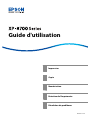 1
1
-
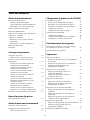 2
2
-
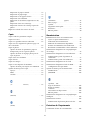 3
3
-
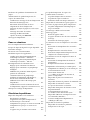 4
4
-
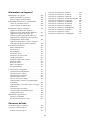 5
5
-
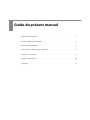 6
6
-
 7
7
-
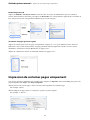 8
8
-
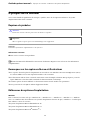 9
9
-
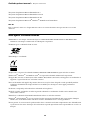 10
10
-
 11
11
-
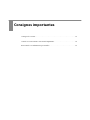 12
12
-
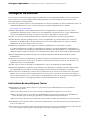 13
13
-
 14
14
-
 15
15
-
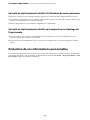 16
16
-
 17
17
-
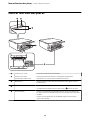 18
18
-
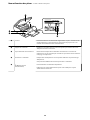 19
19
-
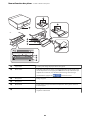 20
20
-
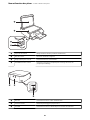 21
21
-
 22
22
-
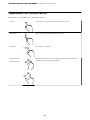 23
23
-
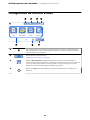 24
24
-
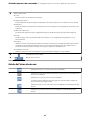 25
25
-
 26
26
-
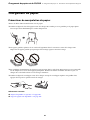 27
27
-
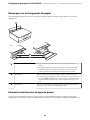 28
28
-
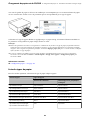 29
29
-
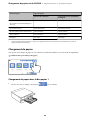 30
30
-
 31
31
-
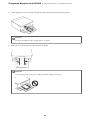 32
32
-
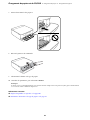 33
33
-
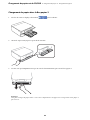 34
34
-
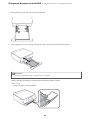 35
35
-
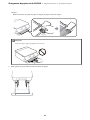 36
36
-
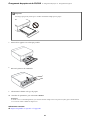 37
37
-
 38
38
-
 39
39
-
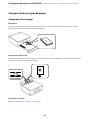 40
40
-
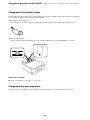 41
41
-
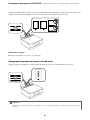 42
42
-
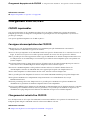 43
43
-
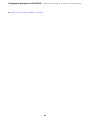 44
44
-
 45
45
-
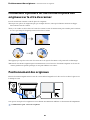 46
46
-
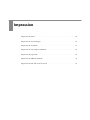 47
47
-
 48
48
-
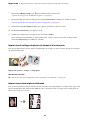 49
49
-
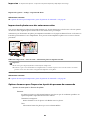 50
50
-
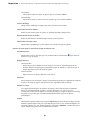 51
51
-
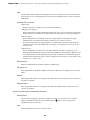 52
52
-
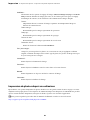 53
53
-
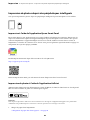 54
54
-
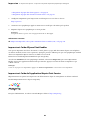 55
55
-
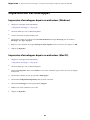 56
56
-
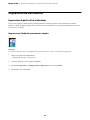 57
57
-
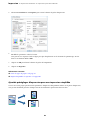 58
58
-
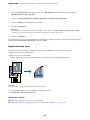 59
59
-
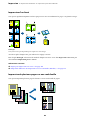 60
60
-
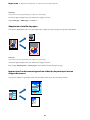 61
61
-
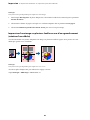 62
62
-
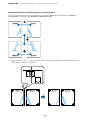 63
63
-
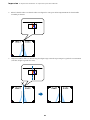 64
64
-
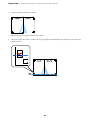 65
65
-
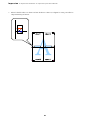 66
66
-
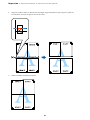 67
67
-
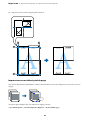 68
68
-
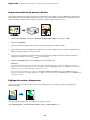 69
69
-
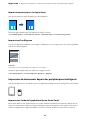 70
70
-
 71
71
-
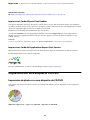 72
72
-
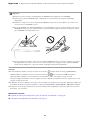 73
73
-
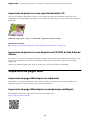 74
74
-
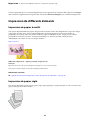 75
75
-
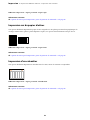 76
76
-
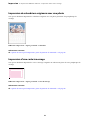 77
77
-
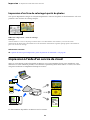 78
78
-
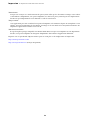 79
79
-
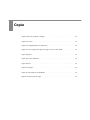 80
80
-
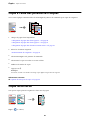 81
81
-
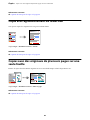 82
82
-
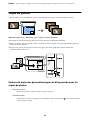 83
83
-
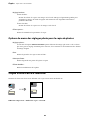 84
84
-
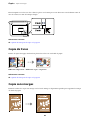 85
85
-
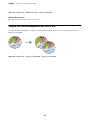 86
86
-
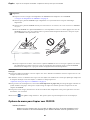 87
87
-
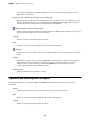 88
88
-
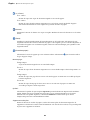 89
89
-
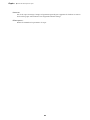 90
90
-
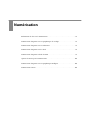 91
91
-
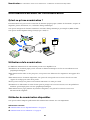 92
92
-
 93
93
-
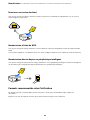 94
94
-
 95
95
-
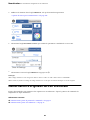 96
96
-
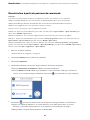 97
97
-
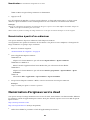 98
98
-
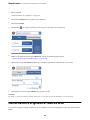 99
99
-
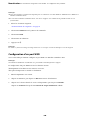 100
100
-
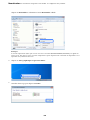 101
101
-
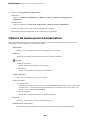 102
102
-
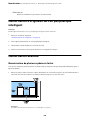 103
103
-
 104
104
-
 105
105
-
 106
106
-
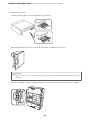 107
107
-
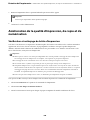 108
108
-
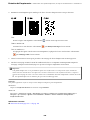 109
109
-
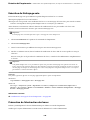 110
110
-
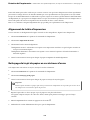 111
111
-
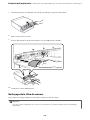 112
112
-
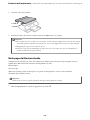 113
113
-
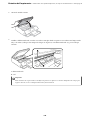 114
114
-
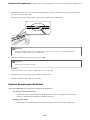 115
115
-
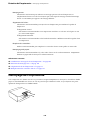 116
116
-
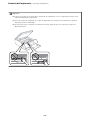 117
117
-
 118
118
-
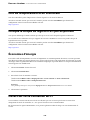 119
119
-
 120
120
-
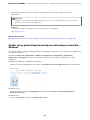 121
121
-
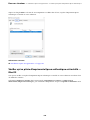 122
122
-
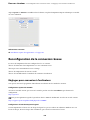 123
123
-
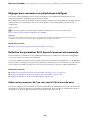 124
124
-
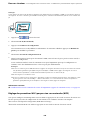 125
125
-
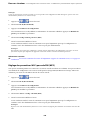 126
126
-
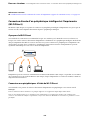 127
127
-
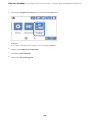 128
128
-
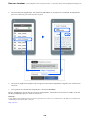 129
129
-
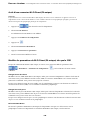 130
130
-
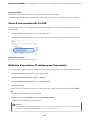 131
131
-
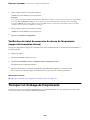 132
132
-
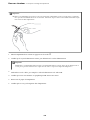 133
133
-
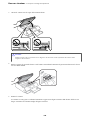 134
134
-
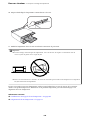 135
135
-
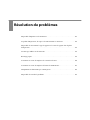 136
136
-
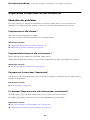 137
137
-
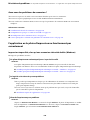 138
138
-
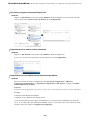 139
139
-
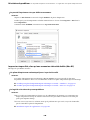 140
140
-
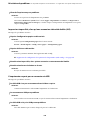 141
141
-
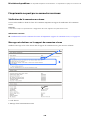 142
142
-
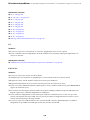 143
143
-
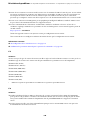 144
144
-
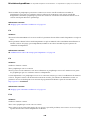 145
145
-
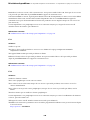 146
146
-
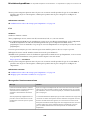 147
147
-
 148
148
-
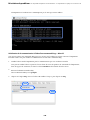 149
149
-
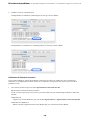 150
150
-
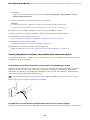 151
151
-
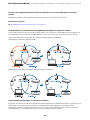 152
152
-
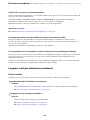 153
153
-
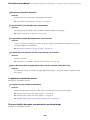 154
154
-
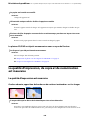 155
155
-
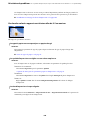 156
156
-
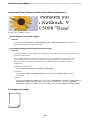 157
157
-
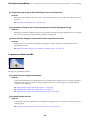 158
158
-
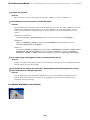 159
159
-
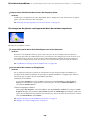 160
160
-
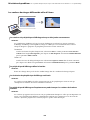 161
161
-
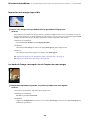 162
162
-
 163
163
-
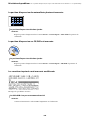 164
164
-
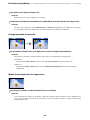 165
165
-
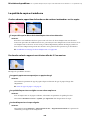 166
166
-
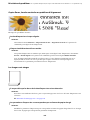 167
167
-
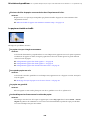 168
168
-
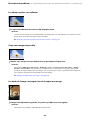 169
169
-
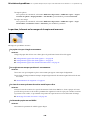 170
170
-
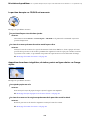 171
171
-
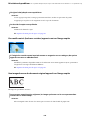 172
172
-
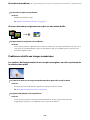 173
173
-
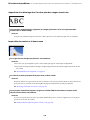 174
174
-
 175
175
-
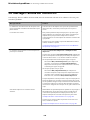 176
176
-
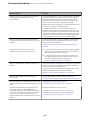 177
177
-
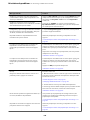 178
178
-
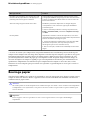 179
179
-
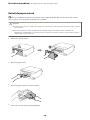 180
180
-
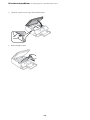 181
181
-
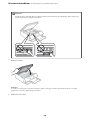 182
182
-
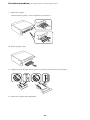 183
183
-
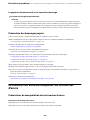 184
184
-
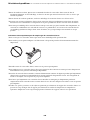 185
185
-
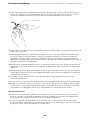 186
186
-
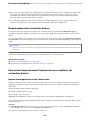 187
187
-
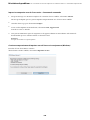 188
188
-
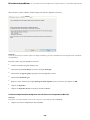 189
189
-
 190
190
-
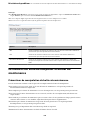 191
191
-
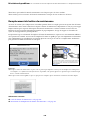 192
192
-
 193
193
-
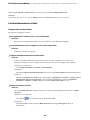 194
194
-
 195
195
-
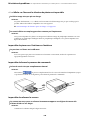 196
196
-
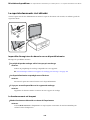 197
197
-
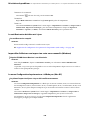 198
198
-
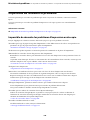 199
199
-
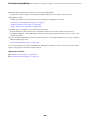 200
200
-
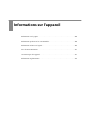 201
201
-
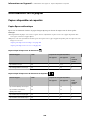 202
202
-
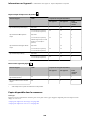 203
203
-
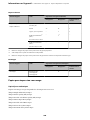 204
204
-
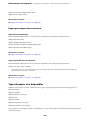 205
205
-
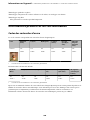 206
206
-
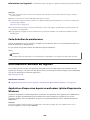 207
207
-
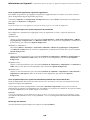 208
208
-
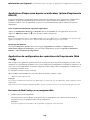 209
209
-
 210
210
-
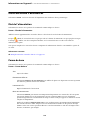 211
211
-
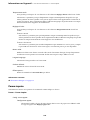 212
212
-
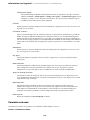 213
213
-
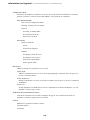 214
214
-
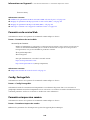 215
215
-
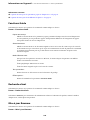 216
216
-
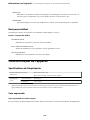 217
217
-
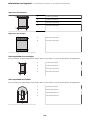 218
218
-
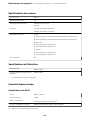 219
219
-
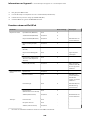 220
220
-
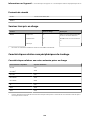 221
221
-
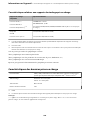 222
222
-
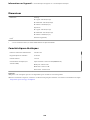 223
223
-
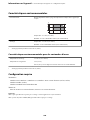 224
224
-
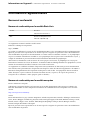 225
225
-
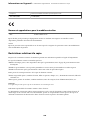 226
226
-
 227
227
-
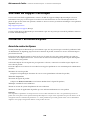 228
228
-
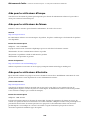 229
229
-
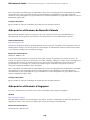 230
230
-
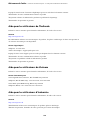 231
231
-
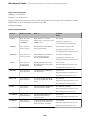 232
232
-
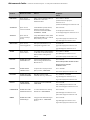 233
233
-
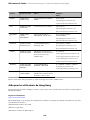 234
234
-
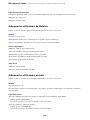 235
235
-
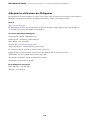 236
236
Documents connexes
-
Epson XP-5200 Manuel utilisateur
-
Epson XP-3205 Manuel utilisateur
-
Epson ET-2830 Manuel utilisateur
-
Epson WF-2960 Manuel utilisateur
-
Epson WF-2950 Manuel utilisateur
-
Epson XP-2200 Manuel utilisateur
-
Epson ET-4810 Manuel utilisateur
-
Epson ET-8550 Manuel utilisateur
-
Epson ET-2850 Manuel utilisateur
-
Epson WF-4820 Manuel utilisateur